
cad也疯狂
前方高能,以下内容极度舒适,请停留几分钟,如果对你有用,那就赶快收藏转发起来吧。
1、快捷键find查找和替换。遇到要修改的文字再也不用傻乎乎一个个的修改了,实在太实用了。
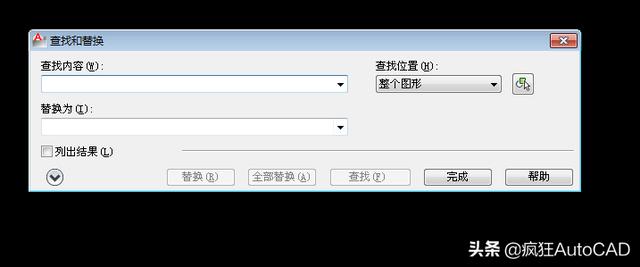
快捷键find查找和替换
2、qselect快速选择。遇到密密麻麻的图纸就可以利用快速选择来选择图纸了,再也不用担心有密集恐惧症了。
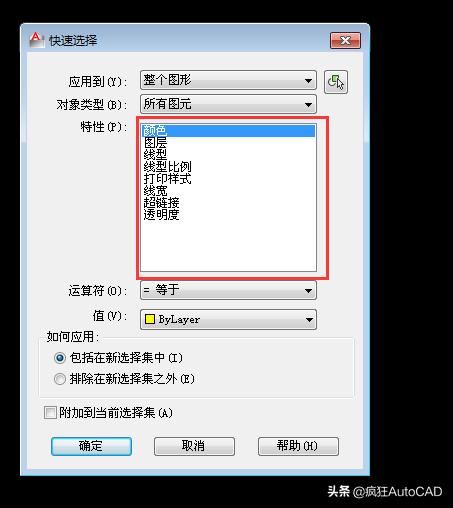
根据特性来选择。
3、pu清理。清理已经是我们画图必不可少的一个步骤了,它可以很好的解决图纸太大导致画图卡顿的问题。(清理并不会对图纸的内容有影响,可以大方的选择“全部清理”)
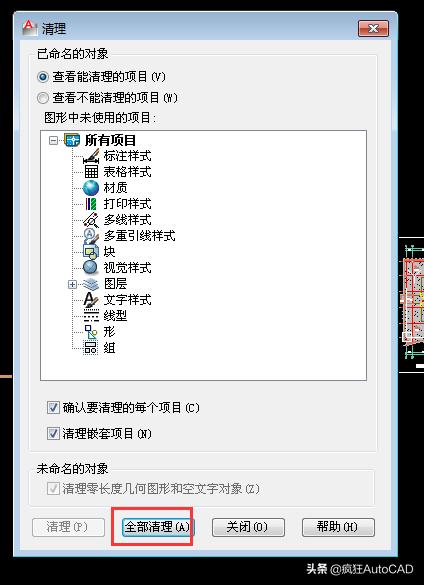
pu清理
4、appload加载,快捷键ap。加载插件常用两种方法,一种是直接将插件拖入cad绘图区,第二种是快捷键ap加载插件。
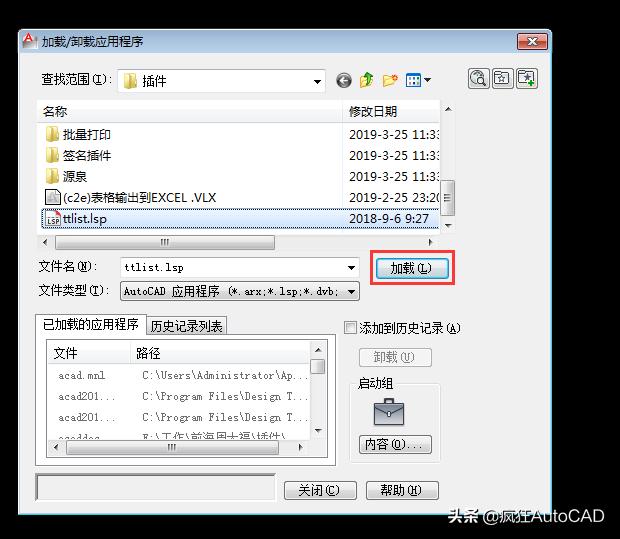
快捷键ap
但是以上两种方法每次使用插件都要重新加载。第二种方法中还可以设置自动加载,每次打开CAD就可以自动加载。在加载/卸载应用程序对话框的右下角可以看到有一个启动组,单击下面的“内容”按钮,打开“启动组”对话框,单击“添加”按钮,就可以将插件浏览并添加到启动组。设置完了我们可重新启动CAD,验证一下程序是否已经自动启动。
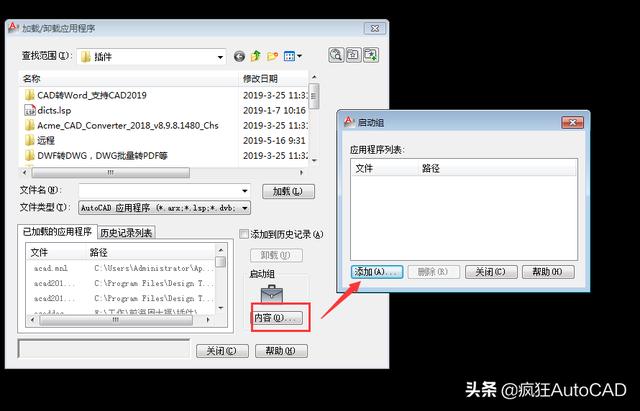
设置自动加载
5、oops和undo命令。
当我们绘图时误删了一个对象,当时并没有发觉,当我们发现时这时已经画了很多,撤销时后面画的又不能保留,这时可使用“oops”来恢复误删除的对象。看图举例子。
注:仅限最后一次删除的对象,很有用的命令。(再讲的比较深奥些:可以在BLOCK或WBLOCK后使用OOPS,因为这些命令可以在创建块后删除选定的对象。不能使用【OOPS】恢复通过【PURGE命令删除的图层上的对象。)看不懂的话括号内容可以先忽略,用多了就懂了。而相比之下,UNDO命令是按照命令的执行顺序放弃几乎所有的命令,可以去操作一下。
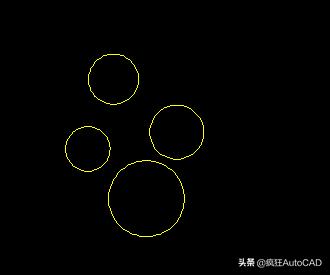
原本4个圆形
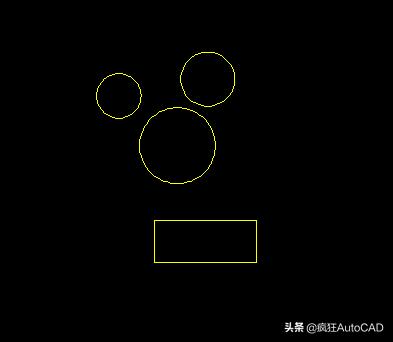
误删了上方一个圆,又画了一个矩形
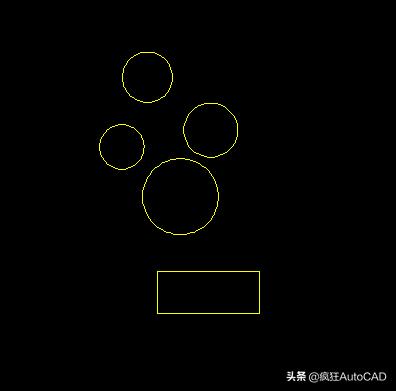
想恢复上方的圆形又不删除矩形,用oops即可
6、shift键切换延伸与修剪命令。在使用ex延伸命令的同时,不用取消命令,按住shift键就可以切换到延伸命令。
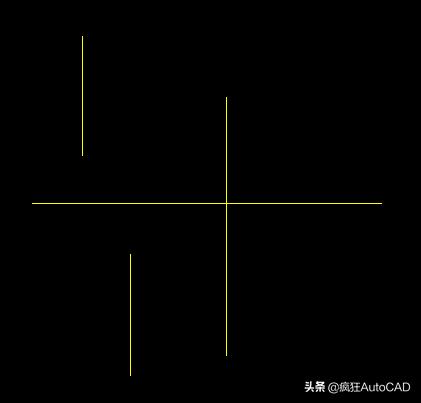
shift键切换延伸与修剪命令。
7、装逼神器cal命令。在CAD画图有时会用到计算,这时用到cal命令就可以直接计算回车就能看到结果,很方便。
8、MA格式刷,这是个非常常用的快捷键,这里就不用多解释了。
9、ctrl+0(零)可以快速开关菜单栏,增大画图空间。注意:这里的o一般是键盘上方的零,键盘右下方的零有时会偷懒。
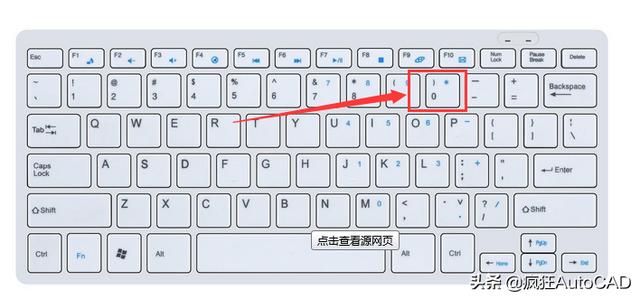
这里的o一般是键盘上方的零
10、ctrl+shift+c和ctrl+shift+v带基点复制与粘贴为块,很实用。
11、命令op设置了自动保存,也别忘了要习惯的ctrl+s保存。
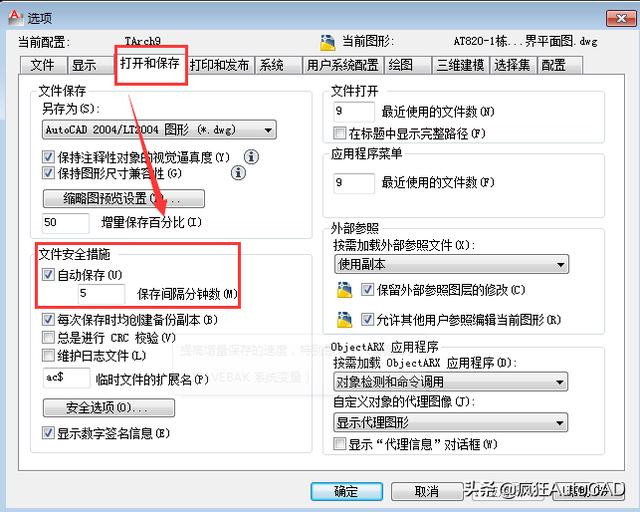
设置自动保存的间隔时间
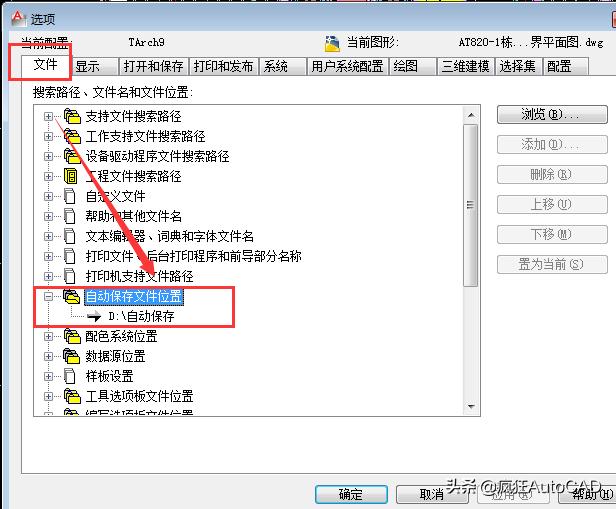
设置自动保存的位置
12、在字体前加@下次就自动选择
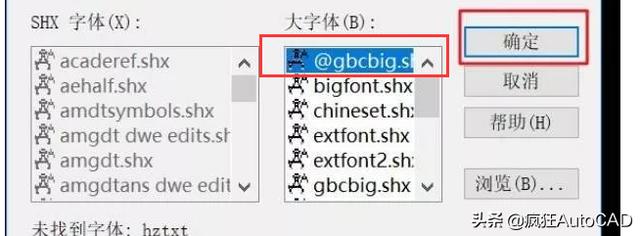
字体前加@
13、打印记得选择黑白打印和布满图纸,当然一般公司会有自己的打印样式。
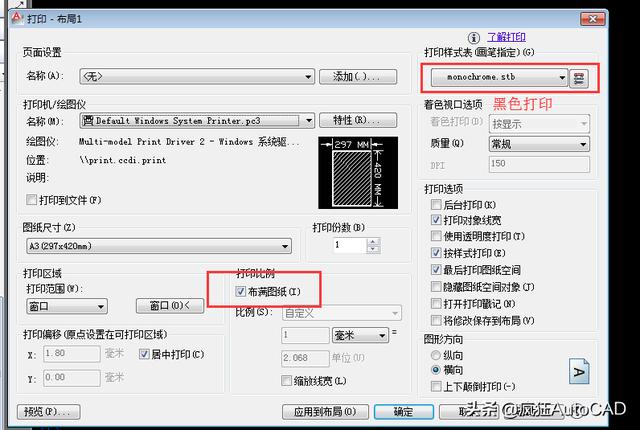
选择黑白打印和布满图纸
好了,以上cad的精华你学会了多少?好东西记得要和大家一起分享哦!希望关键时刻能帮到大家。好了,本期的技巧就分享到这了,如果你有其它更好的方法和技巧,欢迎留言、转发和大家一起分享哦,谢谢关注!

下期再见























 1109
1109

 被折叠的 条评论
为什么被折叠?
被折叠的 条评论
为什么被折叠?








